Jos kyllästyt katsomaan pitkiä videoita koko ajan, niin miksi et käytä GIF-editoria animoimaan videoita ja lisäämään omia kommentteja? On olemassa monia erinomaisia GIF-editoijia, joiden avulla käyttäjät voivat luoda ja muokata GIF-tiedostoja helposti. Myöhemmin voit lähettää ja jakaa animoituja GIF-tiedostoja verkossa ja pitää hauskaa muiden kanssa. Tässä artikkelissa esitetään tunnetut parhaat GIF-editori-sovellukset, joiden avulla voit mukauttaa GIF-animaatioita verkossa ja offline-tilassa ilmaisella tavalla. Joten vain lue ja valitse yksi paras GIF-editori henkilökohtaisten tarpeidesi mukaan.
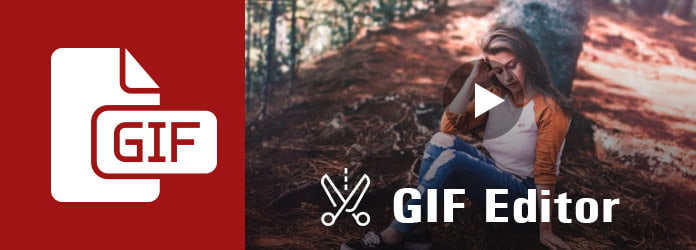
GIF-editori
Ihmisille, jotka rakastavat katsoa videoita suosituilta videonjakosivustoilta, käyttämällä Aiseesoftia Video GIF Converter pitäisi olla fiksu valinta. Video to GIF Converter antaa käyttäjille mahdollisuuden muuntaa molemmat videot korkealaatuisiksi GIF-tiedostoiksi. Ja voit esikatsella ja mukauttaa sen tulostusprofiiliasetuksia lukuisilla GIF-muokkaussuodattimilla. Toisin sanoen, voit käyttää tätä GIF-editoriohjelmistoa GIF-tiedostojen tekemiseen videosta ammattilaisena.
Siten Video to GIF Converter on ehdottomasti ensimmäinen valintasi muuntaa ja muokata GIF-videoita korkealaatuisina. Ja lähdevideotiedostoillesi ei ole rajoituksia. Tuo vain video GIF-editoriohjelmaan ja luo sitten video ammattimaisesti GIF-animaatioihin.
Joten miten tämä ilmainen GIF-editori toimii? Voivatko ihmiset muuntaa ja mukauttaa videoita GIF-tiedostoiksi nopeasti ja helposti? Mitä eroa on Video GIF Converter -sovelluksella muihin yleisiin GIF-editoriohjelmistoihin? Vain lukea ja löytää vastaus.
Vaihe 1 Lisää video GIF-editoriin
Lataa ja asenna ilmainen Video GIF Converter -ohjelmaan Windows- tai Mac-tietokoneellesi. Käynnistä GIF-editoriohjelma ja napsauta "Lisää tiedosto" -kuvaketta työkalurivillä ladataksesi videon.
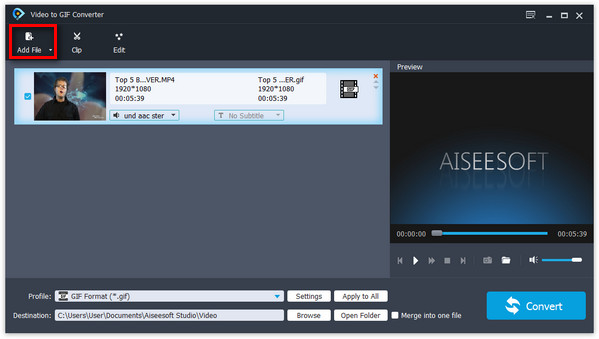
Vaihe 2 Säädä GIF-kestoa ja muita asetuksia
Napauta "Clip" -painiketta, jos haluat leikata videon ja animoida sen sitten GIF-tiedostoon. Siirrä kahta pistettä edistymispalkissa säätääksesi sen alkamis- ja lopetusaikaa. Siellä on esikatseluikkuna, jonka avulla voit esikatsella sen videotehostetta. Ja voit hallita myös muita videon muokkaustyökaluja Muokkaa-valikosta.

Vaihe 3 Mukauta GIF-profiilin asetuksia
Paina "Asetukset" -painiketta videon ja GIF Converter -sovelluksen päärajapinnan alapuolella. Voit muokata videon bittinopeutta, kuvanopeutta, kuvasuhdetta ja muita asetuksia vapaasti. Paina "OK" siirtyäksesi eteenpäin.

Vaihe 4 Muunna video GIF-tiedostoksi GIF-editorilla
Aseta kohdekansio ja paina sitten "Muunna" -painiketta. Odota muutama sekunti saadaksesi korkealaatuisen GIF-animaation.

Voit muuntaa minkä tahansa videoformaatin GIF-muodossa muutamalla napsautuksella GIF-editorin ja valmistajan avulla.
On myös muita 5 GIF-editorin vaihtoehtoista ohjelmaa, joiden avulla voit luoda ja muokata GIF-tiedostoja helposti ja nopeasti.
Voit avata giphy.com luodaksesi GIF-kuvan useista kuvista, videosta tai URL-osoitteesta yhdellä napsautuksella. GIF-editorin suorittaminen verkossa on erittäin helppoa. Lisäksi voit käyttää mukana toimitettuja suodattimia ja animoituja tarroja GIF-kuvan koristamiseen.
Plussat:
Miinukset:
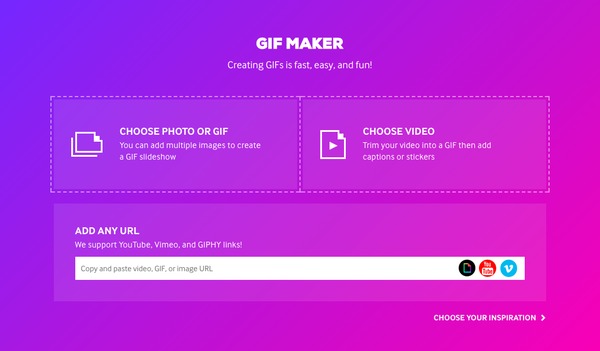
Online Image Editor tarjoaa monia online-videonmuokkaustyökaluja. Siten voit lisätä GIF-editorilla tekstiä ja tehdä omia animaatioitasi. Voit esimerkiksi lisätä twinkle tähtiä ja kimaltelee animoituun GIF-tiedostoon.
Plussat:
Miinukset:
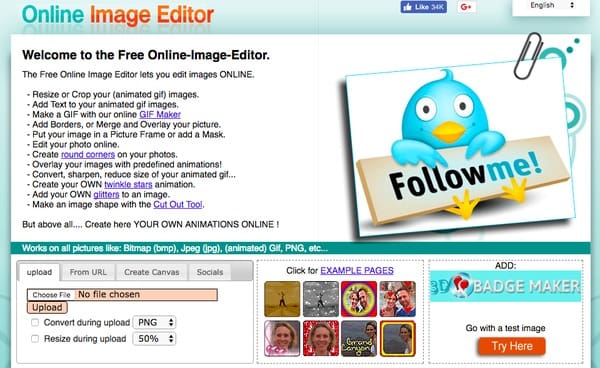
LunaPic on laajalti käytetty online-kuvankäsittelyohjelma, joka tarjoaa monipuoliset videonmuokkaussuodattimet. Koska GIF-editori on online-ohjelma, se tarjoaa myös monia GIF-animaation muokkaustyökaluja. Se tarkoittaa, että voit saada erilaisia GIF-animaatiotehosteita ja suodattimia.
Plussat:
Miinukset:
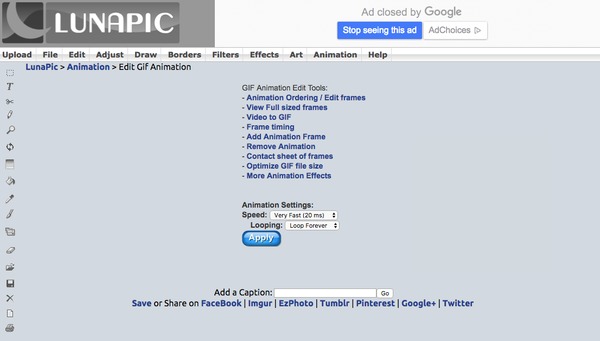
Gifs.com tarjoaa erilaisia tarroja ja kuvatekstejä. Ja koko prosessi on hyvin yksinkertainen. Siinä on lueteltu yksityiskohtaiset vaiheet GIF-tiedostojen luomiseen ja muokkaamiseen. Lataa vain video tai GIF gifs.com-verkkoon, lisää tehoste ja luo sitten kohde GIF-tiedostosi helposti.
Plussat:
Miinukset:
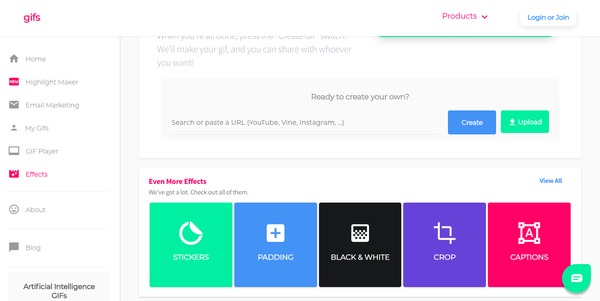
Se on ilmainen GIF-editori, jolla on helppo muuntaa ja muokata GIF-tiedostoja. ezGIF riittää animoituun GIF-muokkaukseen. Pystyt luomaan, muuttamaan kokoa, kääntämään ja hankkimaan muita perusvideoeditointitehosteita animoituihin GIF-tiedostoihin, joilla on hyvä kokemus.
Plussat:
Miinukset:
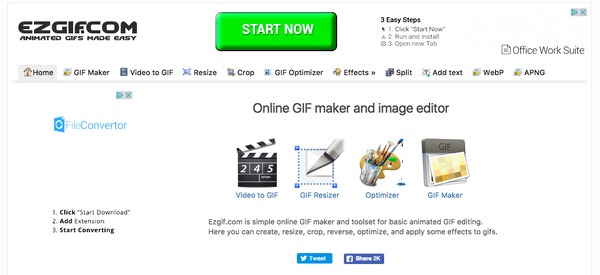
Jos sinun on muokattava GIF-tiedostoja, joissa on vain perusominaisuuksia, voit valita sekä online-GIF-editoriohjelmat että Video to GIF Converter -sovelluksen. Aiseesoft Video GIF Converter -sovelluksen tulee olla parempi vaihtoehto ihmisille, jotka joutuvat erässä muokkaamaan ja muuntamaan videoita GIF-tiedostoiksi. Lisäksi se on ilmainen GIF-editoriohjelmisto, jota voit hallita offline-tilassa. Sanalla sanoen, Video to GIF Converter tekee paremman työn kuin ne ilmaiset GIF-toimittajat ja -tekijät verkossa.